Dependiendo del televisor que utilicemos y sistema de almacenamiento externo, es posible que alguna vez nos encontremos con problemas a la hora de reproducir el contenido de nuestra memoria USB en la tele. La gran mayoría de estos problemas vienen debido a que el televisor no es capaz de soportar el formato que tiene el archivo multimedia al que estamos intentando acceder. Sin embargo, también puede ser por culpa de que la TV no pueda leer el contenido debido al formato de la propia memoria USB.
En este artículo te contamos cuál es la forma recomendada de formatear un pendrive USB para no tener problemas a la hora de reproducir cualquier tipo de contenido en nuestro televisor.
Índice de Contenidos (5)
Requerimientos previos
Como paso previo, sería recomendable conocer el modelo de tu televisor y el sistema operativo que utiliza, así podrás obtener más información acerca de los formatos que soporta. Generalmente, el tipo de formato que más se utiliza en televisores para las memorias USB y demás sistemas de almacenamiento externos es el FAT32.
Para poder formatear la memoria USB, necesitarás un equipo con Windows, Mac o Linux. Sin embargo, hay sistemas operativos que formatearán tu memoria al formato permitido al insertarla en el puerto USB si le concedes permiso al sistema, como es el caso de Fire TV. En otros sistemas de televisores inteligentes, tendremos que ir al panel de ajustes de almacenamiento y dispositivos externos para formatear la memoria.
Formatear una memoria USB es un proceso que borrará completamente todos los archivos que se encuentren en su interior. De esta forma, antes de proceder a ello, tendrás que asegurarte de que no tienes nada importante dentro.
Si los archivos que quieres pasar a tu memoria USB se encuentran en el ordenador, la forma más rápida de formatear tu pendrive será hacerlo desde ese mismo ordenador. Para ello, basta con seguir estos pasos:
Formatear un pendrive en Windows
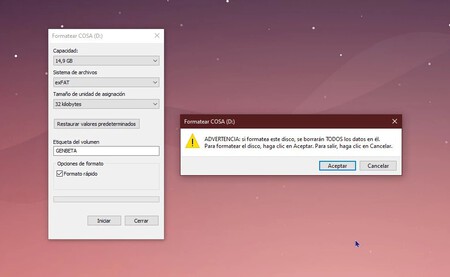
- Conectamos la memoria USB al puerto de nuestro ordenador.
- Vamos a 'Este equipo' e identificamos la memoria USB conectada.
- Hacemos clic derecho en el icono de la memoria USB que queramos formatear y seleccionamos la opción de 'Formatear...'.
- En este menú, seleccionamos el sistema de archivos que queremos usar, en nuestro caso FAT32 y nos aseguramos que la casilla de 'Formato rápido' está marcada.
- Una vez comprobado todo, seleccionamos el botón de 'Iniciar'.
Formatear un pendrive en macOS
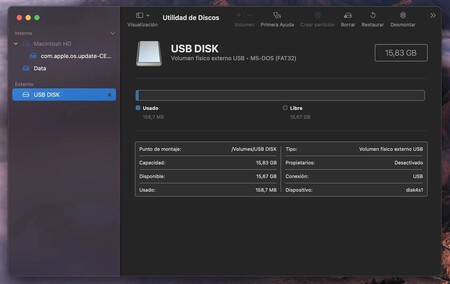
- Conectamos la memoria USB al puerto de nuestro ordenador.
- Abrimos la herramienta de 'Utilidad de discos'.
- Seleccionamos la memoria USB en el panel lateral.
- Abrimos la pestaña de 'Borrar' en la parte de arriba.
- En el menú desplegable del formato seleccionamos MS-DOS (FAT) y le damos a 'Borrar'.
Formatear un pendrive en Linux
En Linux, la cosa cambia dependiendo de la distribución que utilicemos. Sin embargo, si cuentas con una distribución como Ubuntu y derivados, puede que encuentres en el sistema la herramienta de 'Utilidad de discos' de GNOME. Aquí basta con seleccionar la memoria en el panel izquierdo y después hacer clic en Formatear partición, seleccionando el sistema de archivos (FAT32). En caso de que no cuentes con una utilidad similar, puedes probar con programas de terceros como GParted.
Por otra parte, desde la propia Terminal en Linux también es posible formatear tu unidad USB. Para ello, seguimos los siguientes pasos:
- Abrimos la herramienta de Terminal.
- Escribimos 'sudo fdisk -l' sin las comillas.
- Dentro de la lista nos aparecerá nuestra unidad, bastará con identificarla.
- Escribimos 'sudo umount /dev/sdX' sin las comillas y sustituyendo la 'X' por el nombre de tu unidad.
- Después, escribimos 'sudo mkdosfs -F 32 -I /dev/sdX' sin las comillas y sustituyendo la 'X' por el nombre de tu unidad para aplicar el formato FAT32.
¿Qué pasa si queremos añadir a la memoria archivos superiores a 4GB?
Una de las limitaciones del sistema de archivos FAT32 es que no podremos copiar a la memoria archivos que superen los 4GB de tamaño. Con el sistema de archivos NTFS sí se puede, pero su compatibilidad es menor fuera de los ordenadores y dispositivos similares.
Nuestra única alternativa es probar que nuestro televisor es compatible con NTFS, o con exFAT, un sistema de archivos similar a FAT32 pero con la posibilidad de almacenar en la memoria archivos de mayor tamaño.
Una vez tengamos nuestra memoria USB formateada, bastará únicamente con copiar el contenido que deseemos reproducir en el televisor y después conectarla a la tele. En la mayoría de televisores se detectará el pendrive de manera automática al conectarlo. En caso contrario, siempre podemos presionar el botón de 'INPUT' o 'Fuente' en nuestro mando a distancia y acceder donde nos dice 'USB' o similar.
En Xataka Smart Home | Por qué un sencillo y barato alargador USB es el mejor aliado de tu carísima Smart TV: consejos de compra y modelos recomendados






